
Ecran Gestion Couleur alternative
Présentation de l'écran [Gestion couleur alternative]
Dans Gestion Couleur alternative, vous pouvez modifier uniquement les couleurs que vous spécifiez.
Pour modifier les nuances de couleur d'une image entière, utilisez Réglage courbe de tonalité.
Plusieurs tables de couleurs alternatives sont enregistrées dans le contrôleur d'image. Elles remplacent des couleurs spécifiques de RVB et CMJN dans des tâches avec des couleurs CMJN (couleurs alternatives).
Vous pouvez définir les couleurs alternatives (64 pour RVB et 64 pour CMJN) dans la table de couleurs alternatives qui se trouve dans le contrôleur. (total =128)
Color Centro permet de définir et de régler la table de couleurs alternatives dans le contrôleur d'image.
Color Centro permet également de sélectionner la couleur alternative de la couleur spot. Avec cette fonction, vous pouvez choisir la couleur spot dans la couleur alternative comme traitement du contrôleur d’image lorsque la couleur spot ne peut pas être spécifiée par l'application. Pour utiliser la couleur spot comme couleur alternative, vous devez au préalable régler la couleur spot. Pour en savoir plus sur le réglage des couleurs spot, voir Réglage manuel d'une couleur spot. Pour en savoir plus sur la fonction Gestion Couleur alternative, voir Déroulement de Gestion couleur alternative.
La fonction de gestion des couleurs alternatives de Color Centro utilise l'écran Gestion Couleur alternative.
Pour afficher cet écran, cliquez sur Gestion couleur alternative sur l'écran Color Centro. Pour fermer cet écran, sélectionnez Fermer dans le menu Fichier.
La composition de l'écran Gestion Couleur alternative diffère en fonction de l'onglet.
Lorsque l'onglet RGB est sélectionné, l'affichage de l'écran Gestion Couleur alternative est le suivant.
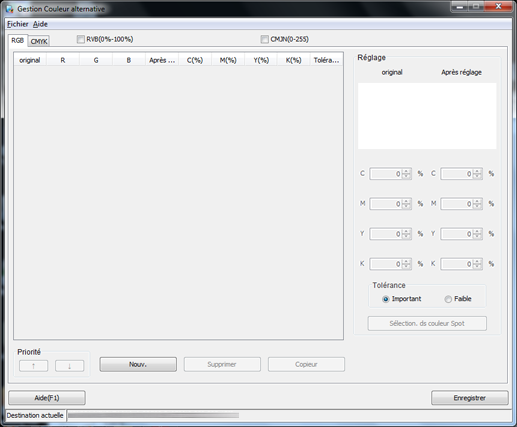
Lorsque l'onglet CMJN est sélectionné, l'affichage de l'écran Gestion Couleur alternative est le suivant.
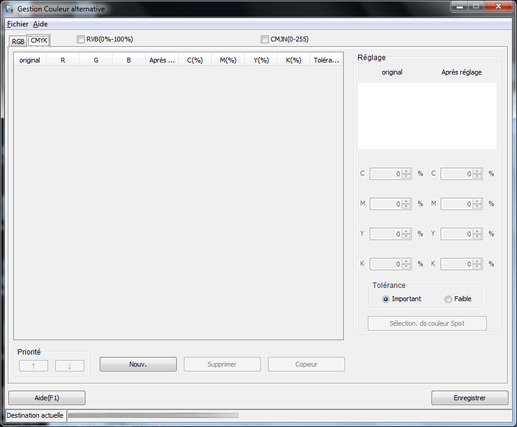
Configuration
Nom | Description |
|---|---|
Nom de table | Affiche le nom de la table de couleurs alternatives sélectionnée. |
Tableau | Affiche l'écran Gestion Table couleur alternative. Sélectionnez la table de couleurs alternatives souhaitée. |
Onglet RVB | Affiche l'écran où vous définissez la couleur alternative de la couleur RVB spécifique de la tâche. |
Onglet CMJN | Affiche l'écran où vous définissez la couleur alternative de la couleur CMJN spécifique de la tâche. |
RVB (0%-100%) | Si cette option est sélectionnée, les valeurs RVB de l'original sont affichées en pourcentage. |
CMJN(0-255) | Lorsque cette option est sélectionnée, les valeurs CMJN après réglage sont affichées sous l'onglet RVB dans les valeurs du périphérique. Les valeurs CMJN de l'original sont également affichée ainsi que les valeurs CMJN après réglage sous l'onglet CMJN dans les valeurs du périphérique. |
(liste) | Affiche le contenu de la table de couleurs alternatives figurant dans les contrôleurs d'image actuellement connectés. |
Original | Affiche la couleur originale pour laquelle vous pouvez définir la couleur alternative. |
Après réglage | Affiche la couleur alternative. Chaque réglage est répercuté immédiatement à l'écran. |
R, G, B | Affiche les valeurs R, V et B de la couleur originale. |
C, M, J, N | Affiche les valeurs C, M, Y et K de la couleur alternative. |
Tolérance | Vous permet de sélectionner l'étendue effective (Importante ou Faible) de chaque couleur. Le résultat de la sélection est enregistré dans la liste. |
Sélectionner dans couleur spot | Vous permet de sélectionner la couleur alternative dans les couleurs spot. |
Etape | Sélectionnez une variation de différence de couleur entre des pastilles. 10 niveaux : 1% to 10% |
Imprimer la mire | Affiche l'écran Imprimer mire. Imprime une mire. La couleur au centre indique la couleur de Après réglage. La différence de couleur entre des pastilles est la variation de Pas. |
N° | Sélectionnez un numéro de pastille. 1 à 9 |
Groupe | Sélectionnez un groupe de pastilles. A à I |
OK | Remplace la valeur Après réglage par la valeur de la pastille. L'aperçu de la mire et l'aperçu de Après réglage changent. |
Priorité | Vous permet de définir la priorité entre plusieurs couleurs alternatives d'une couleur originale à l'aide de |
Nouveau | Ajoute le réglage de la nouvelle couleur alternative. |
Supprimer | Supprime le réglage de la couleur alternative sélectionnée dans la table de couleurs alternatives. |
Copie | Duplique le réglage de la couleur alternative sélectionnée. |
Enregistrer | Enregistre le résultat du réglage dans le contrôleur d'image. |
Aide | Affiche l'aide de cet écran. |
Liste
La composition de la liste de l'écran Gestion Couleur alternative diffère en fonction de l'onglet.
Lorsque l'onglet RVB est sélectionné, la composition de la liste de l'écran Gestion Couleur alternative est la suivante.
Nom | Description |
|---|---|
Original | Couleur originale pour laquelle la couleur alternative est définie. |
R, G, B | Valeurs R, G et B de la couleur originale. |
Après réglage | Ceci est la couleur alternative. Chaque réglage est répercuté immédiatement à l'écran. |
C, M, J, N | Valeurs C, M, J et N de la couleur alternative. |
Tolérance | Plage de valeurs définies. |
Lorsque l'onglet CMJN est sélectionné, la composition de la liste de l'écran Gestion Couleur alternative est la suivante.
Nom | Description |
|---|---|
Original | Couleur originale pour laquelle la couleur alternative est définie. |
C, M, J, N | Valeurs C, M, Y et K de la couleur originale. |
Après réglage | Ceci est la couleur alternative. Chaque réglage est répercuté immédiatement à l'écran. |
C, M, J, N | Valeurs C, M, J et N de la couleur alternative. |
Tolérance | Plage de valeurs définies. |
Affiche la couleur alternative de la même couleur originale en ordre de priorité. Vous pouvez changer l'ordre de priorité. Pour en savoir plus sur le changement d'ordre de priorité, voir Modifier la priorité.
Menu
Les éléments du menu Gestion Couleur alternative sont les suivants.
Menu | Eléments de menu | Description |
|---|---|---|
Fichier | Nouv. tableau | Ouvre une nouvelle table. |
Tableau | Affiche l'écran Gestion Table couleur alternative. Sélectionnez une table de couleurs alternatives. | |
Fermer | Referme l'écran et quitte la fonction. | |
Aide | Aide | Affiche l'aide de cet écran. |
Information Version | Affiche la version de Color Centro. |
 ou de
ou de  .
.